Создается больше видеоконтента, чем когда-либо прежде, и многие люди хотят знать, как разделить видео, чтобы оно было короче и его было легче хранить и публиковать. В этом руководстве мы обсудим, как обрезать видео на компьютере с помощью различных инструментов.
Сравнение инструментов обрезки и вырезания видео
Как разделить видео с помощью Movavi Video Editor Plus
Если вам нужен простой, но эффективный видеоразделитель для компьютера, у нас есть он. Movavi Video Editor Plus дает вам простой и быстрый способ обрезать видео, а также позволяет редактировать фильмы разными способами. Вы можете бесплатно попробовать Movavi Video Editor Plus, а затем обновить его до полной версии. Загрузите это полезное приложение на свой ПК или Mac прямо сейчас!
Узнайте, как вырезать части видео, используя наше краткое пошаговое руководство.
Шаг 1. Установите видеорезак
Откройте установочный файл и установите программу, следуя инструкциям на экране. Movavi Video Editor Plus имеет интуитивно понятный интерфейс, который настолько прост, что вы можете научиться работать с ним за пять минут. Вы можете использовать это программное обеспечение для разделения и объединения видео, а также для других задач редактирования видео.
Мовави как обрезать видео и аудио
Шаг 2. Выберите файл, который вы хотите разделить
Нажмите «Добавить файлы» и выберите видео, которое хотите разделить. Затем видео будет автоматически добавлено в корзину мультимедиа. Перетащите его на временную шкалу. Вы также можете просто перетащить видео на временную шкалу.
Шаг 3. Вырежьте видеоклип и удалите ненужные части
Чтобы разрезать фильм пополам, сначала нажмите видео на временной шкале и переместите красный маркер в ту точку видео, где вы хотите его разрезать. Вы также можете найти конкретную сцену фильма, воспроизведя видео в окне предварительного просмотра. Далее нажмите кнопку Разделить. Ваше видео будет разделено на две части.
Чтобы вырезать из видео ненужный фрагмент, поместите красный маркер в начало ненужного фрагмента и нажмите значок «Разделить». Затем переместите красный маркер в конец ненужного сегмента и снова нажмите «Разделить». Теперь этот сегмент полностью отделен от остальной части вашего видео, поэтому вы можете просто удалить его, нажав Удалить.
Шаг 4. Сохраните отредактированное видео
После обрезки сохраните видео в соответствующем формате. Нажмите «Экспорт» и выберите формат видео на вкладках в левой части всплывающего окна. Вы можете выбрать любой формат видео, включая AVI, MPEG, WMV, MP4, FLV и MOV, или сохранить файл как HD-видео. Затем укажите папку назначения в поле «Сохранить в» и нажмите «Пуск». Теперь вы знаете, как разделить видеофайл на две части с помощью Movavi Video Editor Plus!
Как разделить видеофайл на две части онлайн
Онлайн-редактор видео от Movavi
С помощью Movavi Online Video Cutter невероятно просто изменить продолжительность, а этот видеоразделитель можно использовать на нескольких устройствах, даже не загружая какое-либо программное обеспечение.
Обрезка видео в программе Movavi Video Editor
Посетите веб-сайт онлайн-резака.
Обрезка видео онлайн от 123apps
Приложение Online Video Cutter хорошо работает с файлами размером до 4 ГБ, но вам придется мириться с ограниченным функционалом и большим количеством рекламы на сайте. Есть некоторые другие основные функции редактирования, которые вы можете использовать внутри. Помимо онлайн-обрезки видео, он позволяет поворачивать видео, добавлять текст и стабилизировать его.
Откройте веб-сайт, чтобы вырезать видео онлайн.
Лучшие приложения для обрезки видео
Встроенная функция обрезки на Android
Если у вас есть устройство Android, вам может не понадобиться загружать какие-либо дополнительные приложения для обрезки видео, если все, что вам нужно, это сделать несколько коротких простых правок.
- Откройте приложение «Галерея» на устройстве Android и выберите видео, которое хотите вырезать.
- Нажмите на значок карандаша в левом нижнем углу.
- Вы увидите экран с ползунками. Переместите их на нужную длину для видеоклипа или сцены, которую вы вырезаете. Обрезать можно только от начальной или конечной точки, но не между ними.
- Нажмите «Сохранить» в правом верхнем углу, чтобы сохранить в новый файл в Галерее.
Клипы Movavi (iOS и Android)
Если вы хотите обрезать видео на iPhone или Android-устройстве, используйте Movavi Clips. Загрузите приложение из App Store или Google Play и установите его. По завершении установки нажмите «Открыть», чтобы запустить приложение.
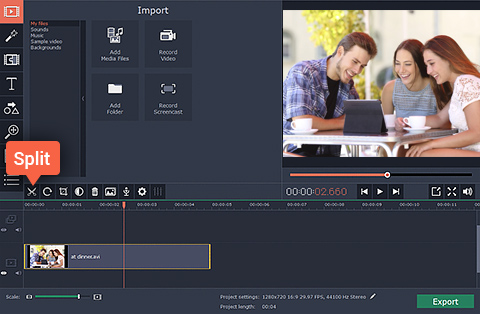
Чрезвычайно полезна возможность «вырезать» видео и разбивать его на сегменты. Это не только позволит вам изолировать и удалить (т. е. обрезать) любые ненужные кадры из ваших видео, но также позволит вам разделить ваши видео на сегменты, чтобы их можно было переставить в другую последовательность.
Хотя большинство редакторов позволяют вам тем или иным образом обрезать видео, немногие делают это так же просто и просто, как Видеоредактор Movavi.На самом деле можно с уверенностью сказать, что даже если у вас не было опыта редактирования видео в прошлом, вы сможете быстро научиться обрезать видеоматериалы – максимум за пару минут.
Если вы хотите начать прямо сейчас, запустите Видеоредактор Movavi и загрузите видео, которое собираетесь редактировать. Для этого нажмите кнопку «Добавить медиафайлы», затем выберите видеофайл или, если хотите, перетащите файл на «Временную шкалу» в нижней части интерфейса.
После того как видео загрузится и появится на временной шкале, вы можете начать его нарезку. Метод, который использует Movavi Video Editor, действительно очень прост, и все, что вам нужно сделать, это переместить красный маркер над «Временной шкалой» в точку, где вы хотите разделить видео, а затем нажать на значок «Разделить» (то есть ножницы). Чтобы удалить сегмент после того, как он был разделен, вам нужно только выделить его, а затем нажать «Удалить» на клавиатуре или щелкнуть правой кнопкой мыши и выбрать «Удалить» в меню.
Имейте в виду, что в некоторых случаях вам может потребоваться разделить видео дважды, прежде чем сегмент, который вы хотите удалить, будет выделен, особенно если он расположен в середине видео. Это просто означает, что вы должны повторить описанный выше процесс еще раз, чтобы разделить видео в следующем необходимом месте. Кроме того, если вы хотите переупорядочить фрагменты видео в Видеоредакторе Movavi, вы можете просто выделить и перетащить их на временной шкале, пока они не появятся в нужном вам порядке.
Вырезая и обрезая видео таким образом, вы можете избавиться от ненужных кадров, извлечь важные моменты и скомпилировать кадры любым удобным для вас способом. Кроме того, вы также можете воспользоваться другими функциями Видеоредактора Movavi для дальнейшей обработки отснятого материала и улучшения его качества, устранения распространенных проблем, добавления фоновой музыки или голоса за кадром, применения художественных фильтров и спецэффектов или вставки титров.
Каждая функция Видеоредактора Movavi интуитивно понятна и должна быть такой же простой, как и научиться обрезать видео. На самом деле, если у вас есть несколько свободных минут, попробуйте поэкспериментировать с каждой функцией, чтобы понять, как они работают и на что они способны, и применить их к своим видео по мере необходимости.
Есть ли такая ситуация, когда вам нужно вырезать видео, чтобы удалить ненужные клипы, бесполезную рекламу или деструктивный контент? Проще говоря, вы просто хотите сохранить свои любимые части в виде небольших файлов. В настоящее время Movavi Video Editor является именно таким инструментом для удовлетворения ваших потребностей. Он работает для вырезания видео как на Windows, так и на Mac и может сохранять обрезанное видео в любом формате. В этом посте мы покажем вам, как нарезать видео в Movavi Video Editor, и порекомендуем альтернативу Movavi Video Editor.
Как обрезать видео в Видеоредакторе Movavi
Шаг 1. Запустите программу и добавьте видеофайлы
Перейдите на официальный сайт, чтобы загрузить и установить последнюю версию Видеоредактора Movavi на свой компьютер. Запустите его, выберите «Создать проект в полнофункциональном режиме» и нажмите на раздел «Добавить медиафайлы», чтобы импортировать видеофайл, который вы хотите вырезать. Выбранное видео будет автоматически добавлено на «Хронологию».
Шаг 2. Вырезать видеофайл
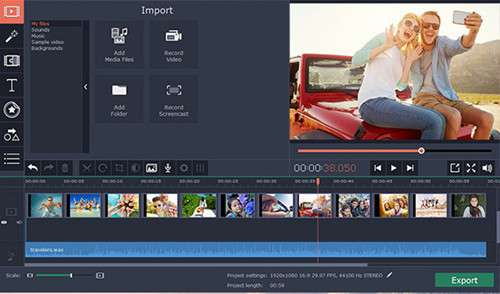
Видео можно разрезать пополам. Для этого вам нужно нажать на указанное видео, чтобы выбрать его. Затем воспроизведите его в Видеоредакторе Movavi, посмотрите в окне предварительного просмотра и остановитесь там, где вы хотите вырезать, с помощью опции «Разделить». Кроме того, можно легко найти видеодорожку на временной шкале, переместить красный маркер, чтобы выбрать точку обрезки, и запустить «Разделить».
Чтобы избавиться от части видео, вы также можете поставить красный маркер в начале нежелательного сегмента, нажать «Разделить» и таким же образом поместить в конец «Разделить». Как только данная часть будет изолирована от нужной, вы можете просто нажать кнопку «Удалить».
Шаг 3. Сохраните и экспортируйте обрезанное видео
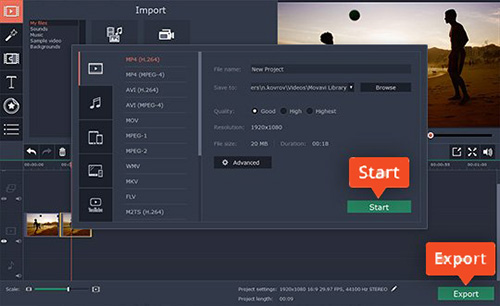
После того, как вы закончите нарезку видеофайла нужным вам образом, вы можете продолжать нажимать кнопку «Экспорт» в правом нижнем углу, чтобы выбрать нужный видеоформат во всплывающем окне, например MP4. , AVI, WMV, FLV, MOV, MPEG и т. д. Затем подтвердите другие настройки, включая качество, имя файла, место хранения и т. д., и нажмите кнопку «Экспорт», чтобы сохранить на компьютер.
Советы: Movavi Video Editor – альтернатива вырезанию видео
Joyoshare Media Cutter — это хорошая альтернатива Movavi Video Editor, которая предлагает как режим без потерь, так и режим кодирования для обрезки видео. Помимо поддержки основных форматов, таких как H.264, MP4, MKV, WMV, MOV, M4V, MPEG и т. д., он даже поставляется с тремя различными режимами для вырезания видео. Вы можете внимательно посмотреть, чтобы узнать следующее:
Метод вырезания 1: щелкните мышью и переместите ползунки начала и конца, чтобы определить желаемую желтую область на временной шкале;
Метод вырезания 2. Воспроизведите импортированное видео с помощью встроенного медиаплеера в Joyoshare Media Cutter и нажмите «Пауза» в том месте, куда достигает указатель воспроизведения. Вы можете нажать кнопки «Установить время начала сегмента» и «Установить время окончания сегмента», чтобы быстро подтвердить начальную и конечную точки.
Способ вырезания 3. Сначала решите, какой момент времени вы хотите вырезать из видеофайла. Затем введите точное «Время начала» и «Время окончания», чтобы завершить установку временного интервала.
Один из самых популярных способов редактирования видео – это его нарезка на части. Честно говоря, сам этот метод появился намного раньше, чем цифровое видео, и раньше, когда использовалась пленка, настоящую физическую пленку «разрезали», чтобы разделить ее на части.
Причина, по которой этот метод до сих пор так широко используется, заключается в том, что, разрезая видео на части, вы можете удалить любые части, которые вам не нужны. Кроме того, вы также можете изменить последовательность видео, перемещая вырезанные части.

Разрезать видео на части с помощью Movavi Video Editor действительно намного проще, чем вы думаете. Если вы хотите начать прямо сейчас и запустить программу, выберите «Создать проект в полнофункциональном режиме», чтобы открыть редактор.
В редакторе вы увидите кнопку с надписью «Добавить медиафайлы», и вы можете нажать на нее, а затем просмотреть и выбрать видео, которое хотите отредактировать. Когда видео добавлено в Видеоредактор Movavi, оно появится на временной шкале в нижней части интерфейса.
Чтобы вырезать видео в Видеоредакторе Movavi, сначала нужно нажать на видео на временной шкале, чтобы выбрать его. Над «Временной шкалой» вы увидите красный маркер, который вы можете переместить в точку, где вы хотите разделить видео. Как только этот красный маркер будет установлен, нажмите значок «Разделить» (т. е. ножницы) над «Временной шкалой», чтобы разделить его в этой точке.
После того, как видео было разделено, вы можете выбрать сегмент (нажав на него) и нажать «Удалить», чтобы удалить его. Кроме того, вы можете перетаскивать сегменты и переставлять их. В некоторых случаях вы можете использовать Видеоредактор Movavi, чтобы разделить видео несколько раз, чтобы изолировать сегмент, которым вы хотите управлять.
Теперь, когда вы знаете, как разрезать видео на части с помощью Видеоредактора Movavi, вы можете вырезать ненужные кадры или изменить их последовательность по своему усмотрению. Однако было бы неплохо также изучить другие доступные функции, поскольку они также улучшат качество видео, применят специальные эффекты, вставят звуковые дорожки, включат титры, добавят переходы и многое другое.
Достаточно сказать, что если вы потратите несколько минут на эксперименты и ознакомление со всеми функциями Видеоредактора Movavi, вы сможете редактировать видео почти так же, как это сделал бы профессионал. Поскольку все его функции интуитивно понятны, у вас не должно возникнуть проблем с их освоением и применением к вашему видео.
- Какой часовой пояс в Омске установить на компьютере
- Как перенести кеш музыки вк на карту памяти
- Как конвертировать iso-образ в файл
- Заполнить таблицу во внутренней памяти ноутбука имя компьютера описание функции
- Включите стиль css и нормализуйте файлы css в правильном порядке
Источник: kompyuter-gid.ru
как обрезать видео на компьютере movavi
Подрезка Видео по Краям в Редакторе Movavi Video Editor на Компьютере
Продолжаем серию практических уроков по работе в видеоредакторе. Сегодня покажу, как обрезать края видео в Movavi Video Editor. Данной программой я на компьютере пользуюсь уже больше 2 лет и не перестаю удивляться, насколько все интуитивно просто и логично в ней сделано. Например, обрезать видео можно буквально за пару секунд. Сейчас покажу, как.
Но прежде всего хотелось бы понять, что человек подразумевает под словом «обрезать видео по краям»? Уменьшить размер самой картинки на экране, например, подрезать края с лишними предметами в кадре? Или сократить длительность ролика? Давайте разберемся и с тем, и с другим.
Обрезка картинки в видео по краям (кадрирование)
Начнем с того, как обрезать края на самом изображении. Например, вы засняли какой-то сюжет, но в кадр попали ненужные объекты, которые вы не хотите помещать в свое видео. В моем случае я хочу приблизить камеру, чтобы основное происходящее на ролике было крупнее, а ненужные края обрезаны.
Для этого перемещаем ролик на дорожку
Выделяем его и нажимаем на инструмент «Кадрирование» — это иконка на панели в виде двух скрещенных уголков
После чего на картинке предпросмотра Movavi Editor появится сетка с активными уголками и гранями. Перетаскиваем их таким образом, чтобы обрезать ненужную часть видео.
После применения эффекта в окошке будет отображаться видео уже в том виде, в котором оно будет выводиться на рендеринг.
Movavi Support
Чем мы можем вам сегодня помочь?
Как обрезать аудио или видео?
Изменено: Вт, 22 Май, 2018 at 10:01 AM
Вы можете обрезать файлы перед конвертацией, чтобы сэкономить место на диске и сохранить только необходимые части.
1) Нажмите на кнопку Редактировать рядом с файлом, который хотите обрезать.
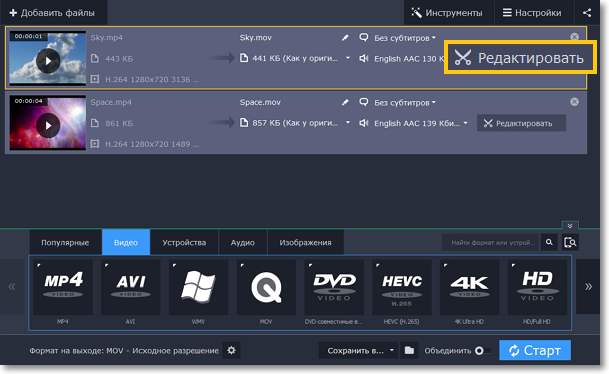
2) Чтобы вырезать ненужную часть из видео:
Переместите ползунок прокрутки на начало фрагмента и нажмите на значок ножниц.
Если вы хотите обрезать файл с начала, переходите к следующему шагу.
Переместите ползунок прокрутки на конец фрагмента и снова нажмите на кнопку со значком ножниц.
Если вы хотите обрезать файл с конца, переходите к следующему шагу.
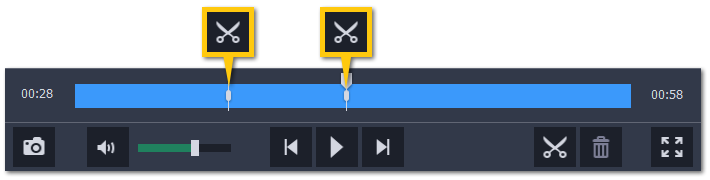
Выделите фрагмент и нажмите на кнопку с изображением корзины, чтобы удалить его.
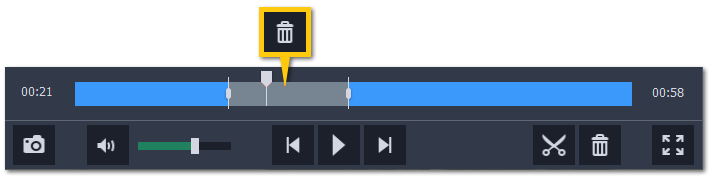
Повторите шаги для всех фрагментов, которые хотите удалить. При удалении фрагмента оставшиеся части автоматически объединяются.
3) Когда вы удалите все ненужные фрагменты, нажмите на кнопку Готово, чтобы закрыть окно редактирования.
Отмена обрезки
Чтобы отменить обрезку, нажмите Сброс на вкладке Обрезка в окне редактирования.
Как точнее установить ползунок прокрутки
Передвигайте маркер обрезки, чтобы изменить место обрезки.
Выделите маркер обрезки и введите точное время в появившееся поле с указанием времени.
Используйте кнопку Предыдущий кадр и Следующий кадр, чтобы перемещать ползунок прокрутки или выбранный маркер обрезки.
Можно ли обрезать видео по краям?
Иногда хочется показать видео большой аудитории или выложить в Интернет, но из-за черных полос ролик выглядит некрасиво. Чтобы избавиться от ненужных краев, потребуется программа для обрезки видео. Желательно, чтобы она работала быстро даже на слабом компьютере, имела понятный интерфейс и сохраняла видео в самых распространенных форматах. Многие видеоредакторы обладают такой функцией.
Movavi Видеоредактор Плюс – одна из таких удобных программ. С ней можно в несколько кликов обрезать видео по краям и сохранить результат в MP4, AVI, FLV, WMV, MPEG или одном из множества других видеоформатов. Программа полностью на русском языке, поэтому разобраться в ней будет несложно. Movavi Видеоредактор Плюс поддерживает операционные системы Windows XP/Vista/7/8/10 и Mac OS X 10.10 и выше. Скачайте версию для вашей ОС и следуйте этой инструкции.
Установите Movavi Видеоредактор Плюс
Скачайте установочный файл для Windows или Mac, запустите его и следуйте инструкциям установщика. После установки программа запустится автоматически.
Добавьте видео, у которого нужно обрезать черные полосы
Нажмите на кнопку Новый проект. После этого нажмите Добавить файлы, в открывшемся окне выберите нужное видео и кликните Открыть. Файл появится на видеотреке в окне программы.
Укажите соотношение сторон итогового видео
Чаще всего черные края появляются на видео, если изначально изображение имело одно соотношение сторон, а при обработке его сохранили с другим. Например видео 16:9 сохранили как 4:3 или наоборот. Получается, чтобы удалить черные полосы, нужно вернуть видео исходное соотношение сторон.
По умолчанию в программе установлено соотношение сторон 16:9. Если нужно получить видео с таким соотношением, ничего настраивать не придется, переходите сразу к шагу 4. Если соотношение сторон оригинального видео отличается от установленного по умолчанию (например, это 4:3, 9:16 или 1:1), нажмите на иконку соотношения сторон. В выпадающем списке выберите подходящее значение.
Обрежьте изображение
После того как вы выберете правильное соотношение сторон, черные полосы появятся по всем четырем сторонам видео. Чтобы убрать их все, нажмите на иконку Кадрирование. Если соотношение сторон было выбрано правильно, а изображение не было сдвинуто при предыдущей обработке, края рамки кадрирования должны совпасть с изображением. Если края не совпали, попробуйте выбрать более походящее соотношение сторон или сдвинуть рамку кадрирования. Когда края рамки совпадут с видео, нажмите кнопку Применить.
Сохраните видео
Когда всё будет готово, нажмите кнопку Сохранить. В появившемся окне введите нужное имя файла, выберите формат видео и папку, когда вы хотите сохранить обрезанное видео. Затем нажмите Старт.
Готово! Теперь вы знаете, как обрезать края видео. Но это далеко не всё, что можно сделать с помощью Movavi Видеоредактора Плюс. Накладывайте титры и фильтры, добавляйте музыку и стикеры, соединяйте фрагменты видео с помощью переходов – используйте все возможности программы для создания своего уникального видео!
Как убрать черные полосы по бокам в видео?
Просто скачайте программу и следуйте инструкции ниже!
Как обрезать видео по краям и убрать черные полосы
Скачивая фильмы и сериалы из Интернета, довольно легко наткнуться на видеозаписи с черными полосами сверху и снизу или по бокам изображения. Этот дефект не так бросается в глаза, если соотношения сторон видеозаписи и вашего монитора совпадают.
Но если они различаются, то при полноэкранном просмотре вы увидите еще одну пару черных полос по бокам (или сверху и снизу) экрана, добавленную медиапроигрывателем для уравнения разницы в соотношениях сторон монитора и видеозаписи. Двойное обрамление выглядит гораздо менее эстетично, чем одинарное, и способно легко испортить впечатление от фильма. Выход есть: попробуйте Movavi Конвертер Видео! При помощи этой программы вы в два счета избавитесь от нежелательных черных полос в видео и сохраните его в оптимальном формате для смартфона, планшета, ноутбука или телевизора.
Прежде чем перейти к работе с программой, мы предлагаем вам немного почитать о причинах возникновения черных полос в видео и общей тактике борьбы с этим дефектом. Затем мы дадим вам подробную пошаговую инструкцию по удалению черных полос в Movavi Конвертере Видео. Итак, начнем!
Почему в видео появляются черные полосы?
Черные полосы по краям являются следствием изменения изначального соотношения сторон видео методом Letterbox*. При этом возможны два варианта:
В этом случае увеличивается отношение ширины к высоте видео, поэтому черные полосы появляются по бокам экрана. Решением будет вернуть изначальное соотношение сторон, обрезав полосы по бокам.
Источник: doma35.ru
Как обрезать видео в видеоредакторе Movavi

Есть ли такая ситуация, когда вам нужно вырезать видео, чтобы удалить ненужные клипы, бесполезную рекламу или разрушительный контент? Проще говоря, вы просто хотите сохранить свои любимые части в виде небольших файлов. В настоящее время Movavi Video Editor является именно таким инструментом для удовлетворения ваших потребностей. Он работает для вырезания видео как на Windows, так и на Mac и может сохранять обрезанное видео в любом формате. В этом посте мы покажем вам шаги по вырезанию видео в Movavi Video Editor и порекомендуем альтернативу Movavi Video Editor.
- Часть 1. Обрезка видео с помощью Видеоредактора Movavi
- Часть 2. Обрезка видео с альтернативой Movavi Video Editor
Как обрезать видео в Видеоредакторе Movavi
Шаг 1 Запустите программу и добавьте видеофайлы
Шаг 2 Вырезать видео файл
Шаг 3 Сохраните и экспортируйте обрезанное видео
Советы: Movavi Video Editor – альтернатива вырезанию видео
- Способствует снятию отёков, мышечного напряжения и усталости
- Способствует избавлению от дискомфорта в суставах и мышцах
- Заменяет полноценный сеанс массажа

Беспроцентный займ 30.000 рублей на 30 дней, от самой надежной микрофинансовой организации.
- Одобрение 95%
- Без скрытых платежей
- Выдача всем: от студента до пенсионера
- 0% для новых клиентов
Подробнее >>>
С этой статьей читают:
- Как поделиться видео TikTok в WhatsApp
- Как стереть музыку с iPhone? 5 рекомендуемых методов!
- Как поделиться Instagram с WhatsApp?
- Как получить резервную копию WhatsApp
- 10 лучших ремиксов рингтонов для iPhone
- Как получить файлы с iPhone
- Как превратить голосовую заметку в рингтон?
- Как перенести фотографии с iPhone на ПК с помощью iTunes
- Как скачать музыку из Dropbox на iPhone без iTunes
- Как получить музыку на iPhone
Joyoshare Media Cutter — это хорошо зарекомендовавшая себя альтернатива Movavi Video Editor, которая предлагает как режим без потерь, так и режим кодирования для обрезки видео. Помимо поддержки основных форматов, таких как H.264, MP4, MKV, WMV, MOV, M4V, MPEG и т. д., он даже предлагает три различных режима для вырезания видео. Вы можете внимательно посмотреть, чтобы узнать следующее:
- Способствует снятию отёков, мышечного напряжения и усталости
- Способствует избавлению от дискомфорта в суставах и мышцах
- Заменяет полноценный сеанс массажа
Метод резки 1: щелкните мышью и переместите ползунки начала и конца, чтобы определить желаемую желтую область на временной шкале;
Метод резки 2: Воспроизведение импортированного видео с помощью встроенного медиаплеера в Joyoshare Media Cutter и «Пауза» в том месте, куда достигает указатель воспроизведения. Вы можете нажать на кнопки «Установить время начала сегмента» и «Установить время окончания сегмента», чтобы быстро подтвердить начальную и конечную точки.
- Способствует снятию отёков, мышечного напряжения и усталости
- Способствует избавлению от дискомфорта в суставах и мышцах
- Заменяет полноценный сеанс массажа
Метод резки 3: Сначала решите, какой момент времени вы хотите вырезать из видеофайла. Затем введите точное «Время начала» и «Время окончания», чтобы завершить настройку временного интервала.
Попробуйте бесплатноПопробуйте бесплатно
Заключение

Беспроцентный займ 30.000 рублей на 30 дней, от самой надежной микрофинансовой организации.
- Одобрение 95%
- Без скрытых платежей
- Выдача всем: от студента до пенсионера
- 0% для новых клиентов
Подробнее >>>
В данной статье мы узнали Как обрезать видео в видеоредакторе Movavi
.Пожалуйста оцените данную статью и оставьте комментарий ниже, еcли у вас остались вопросы или пожелания.
Источник: yabloko-android.ru